Новый сервис от Google стал очень спорным ходом — многие пользователи сходу отказываются от него аргументируя свое решение тем, что сервис генерирует слишком много сообщений и с ним вообще невозможно справиться. Если вы давно в Твиттере, то помните те времена, когда пользователи говорили про него то же самое и бегали то в Plurk, то в Pownce, то еще куда-то. Но все вернулись в тви, как только стало понятно спустя годы зачем он нужен.

Ниже несколько советов по работе с Google Buzz, которые, возможно, сделают работу с ним приятнее и позволят быстрее понять нужен вам этот Базз или нет.
Отправка личных сообщений
Если хотите отправить кому-то личное сообщение, то просто наберите @ и затем адрес Gmail, автодополнение поможет ввести адрес быстро.
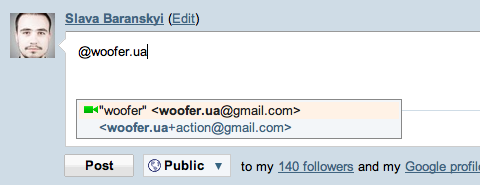
Отключение оповещений в Inbox’e
Про это мы писали ранее.
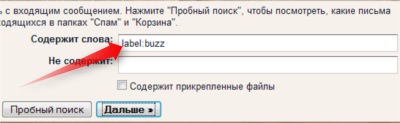
Добавьте больше подключенных сайтов
Google Buzz позволяет импортировать данные с таких сервисов как Google Reader, Picasa, Blogger, Twitter, Flickr. Но вы можете добавить и другие сервисы. Главное — это добавить сайт к вашему Google Profile.
Google рассказывает как связать внешние сервисы с вашим профайлом и как включить специальную метку rel = me.
К сожалению, вы не можете добавить сервис немедленно. Google должен «просмотреть» сайт перед тем, как он появится в вашем Баззе.
Ссылка на сообщение в Google Buzz
Каждое публичное сообщение имеет свой постоянный URL, который можно отправить или запостить в вебе.
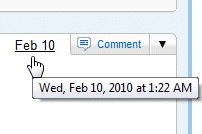
Быстрый доступ к Google Buzz
Находясь в Gmail, нажмите g b чтобы открыть Google Buzz.
И еще…
Shift+l — чтобы Like сообщение
m — прекратить следить за сообщением
r — добавить сомментарий
p / n — перемещаться между сооющениями
o — раскрыть ветку общения
Читать чей-то поток Google Buzz в RSS-ридере
Подписаться нужно на такой фид http://buzz.googleapis.com/feeds//public/posted
Поиск по всем открытым сообщениям в Google Buzz
author:@gmail.com — показать все сообщения от фиксированного контакта
commenter:@gmail.com — найти все сообщения, в которых оставил комментарий фиксированный пользователь
has:photo, has:video, has:link — сделать выборки по сообщениям только с фотографиями, видео, ссылками (например: vancouver has:photo)
source:flickr, source:twitter, source:reader — сделать выборки только по сообщениям импортированным из внешних сервисов Flickr, Twitter, Google Reader (например: vancouver source:flickr)
Сохранение поисковых запросов
Можно сохранять поисковые запросы в Google Buzz при помощи фичи Quick Links, которая активируется в настоящий момент в Gmail Labs.
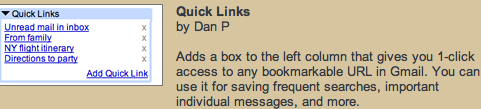
Просмотр слайдшоу фотографий в Google Buzz
При загрузке фотографий в Google Buzz, они добавляются в веб-альбомы Picasa. Если вы кликните на тумбнейлсах, Buzz откроет просмотрщик. К сожалению, нет возможности просмотра изображений в слайд-шоу, но в веб-альбоме Picasa можно посмотреть эти фотографии в режиме слайд-шоу.
Форматирование текста в сообщениях
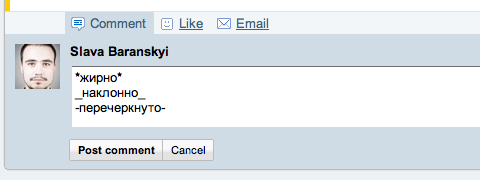
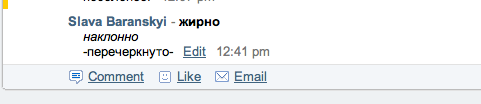
У меня перечеркнутое не очень то и получилось :)
Просмотр сообщений Google Buzz на карте Google Maps
Для просмотра карты с баззами нужно использовать мобильный интерфейс карт, а можно смотреть их списком.
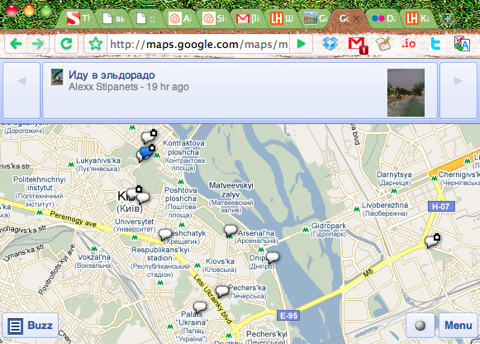
Но лучше всего этот сервис использовать в iPhone или любом Android телефоне.

Ну и немного юмора :)

















Лучшие предложения
Находки AliExpress: 20 самых полезных и интересных товаров октября
120 идей подарков для «Тайного Санты»
30 полезных товаров со скидками до 86% на AliExpress
Забираем зимние кроссовки от Humtto со скидкой 55%
Надо брать: видеорегистратор-новинка от 70mai со скидкой 60%
Это правда покупают: 10 безумных товаров с AliExpress
Свежий бюджетник realme P3 Lite 5G отдают со скидкой 55%
Самый популярный ирригатор на AliExpress отдают со скидкой 63%
7 мифов о распродажах на маркетплейсах, из‑за которых продавцы теряют прибыль: разбираемся с Ozon
РекламаКак найти работу, где помогают расти и поддерживают на старте
Ребёнок в машине: 6 главных ошибок, которые допускают родители
От традиций к инновациям: 8 перспективных профессий современного сельского хозяйства